2019 JEEP COMPASS ad blue
[x] Cancel search: ad bluePage 325 of 368
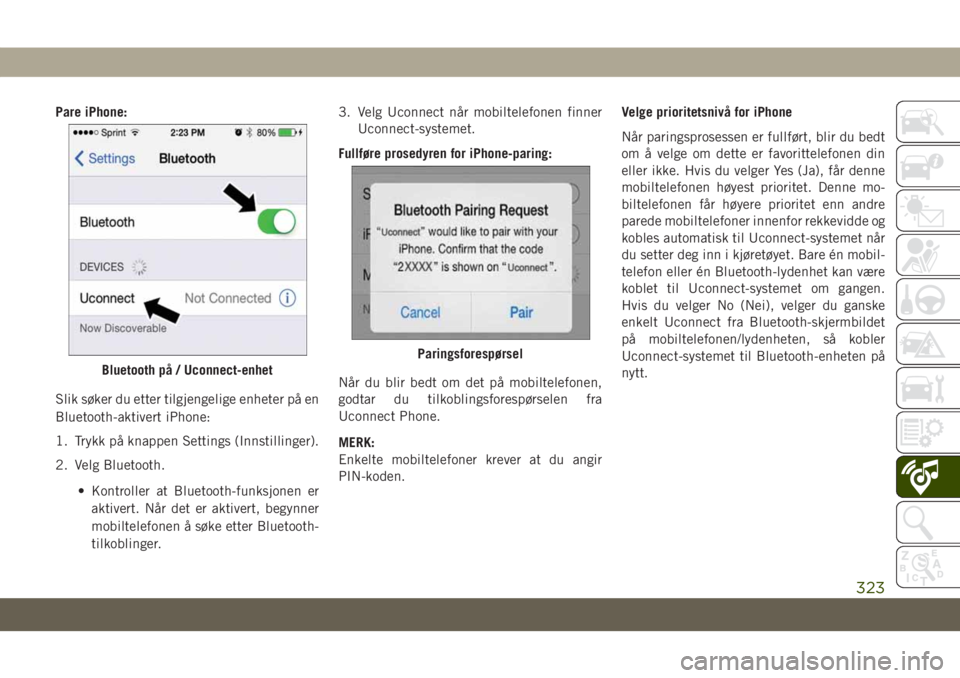
Pare iPhone:
Slik søker du etter tilgjengelige enheter på en
Bluetooth-aktivert iPhone:
1. Trykk på knappen Settings (Innstillinger).
2. Velg Bluetooth.
• Kontroller at Bluetooth-funksjonen er
aktivert. Når det er aktivert, begynner
mobiltelefonen å søke etter Bluetooth-
tilkoblinger.3. Velg Uconnect når mobiltelefonen finner
Uconnect-systemet.
Fullføre prosedyren for iPhone-paring:
Når du blir bedt om det på mobiltelefonen,
godtar du tilkoblingsforespørselen fra
Uconnect Phone.
MERK:
Enkelte mobiltelefoner krever at du angir
PIN-koden.Velge prioritetsnivå for iPhone
Når paringsprosessen er fullført, blir du bedt
om å velge om dette er favorittelefonen din
eller ikke. Hvis du velger Yes (Ja), får denne
mobiltelefonen høyest prioritet. Denne mo-
biltelefonen får høyere prioritet enn andre
parede mobiltelefoner innenfor rekkevidde og
kobles automatisk til Uconnect-systemet når
du setter deg inn i kjøretøyet. Bare én mobil-
telefon eller én Bluetooth-lydenhet kan være
koblet til Uconnect-systemet om gangen.
Hvis du velger No (Nei), velger du ganske
enkelt Uconnect fra Bluetooth-skjermbildet
på mobiltelefonen/lydenheten, så kobler
Uconnect-systemet til Bluetooth-enheten på
nytt.
Bluetooth på / Uconnect-enhetParingsforespørsel
323
Page 326 of 368
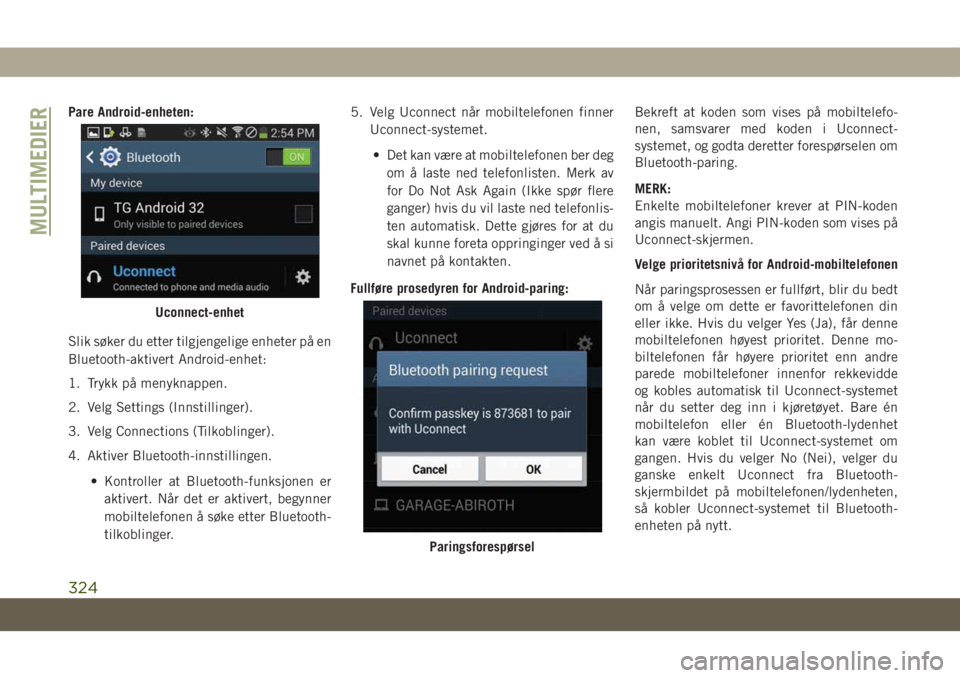
Pare Android-enheten:
Slik søker du etter tilgjengelige enheter på en
Bluetooth-aktivert Android-enhet:
1. Trykk på menyknappen.
2. Velg Settings (Innstillinger).
3. Velg Connections (Tilkoblinger).
4. Aktiver Bluetooth-innstillingen.
• Kontroller at Bluetooth-funksjonen er
aktivert. Når det er aktivert, begynner
mobiltelefonen å søke etter Bluetooth-
tilkoblinger.5. Velg Uconnect når mobiltelefonen finner
Uconnect-systemet.
• Det kan være at mobiltelefonen ber deg
om å laste ned telefonlisten. Merk av
for Do Not Ask Again (Ikke spør flere
ganger) hvis du vil laste ned telefonlis-
ten automatisk. Dette gjøres for at du
skal kunne foreta oppringinger ved å si
navnet på kontakten.
Fullføre prosedyren for Android-paring:Bekreft at koden som vises på mobiltelefo-
nen, samsvarer med koden i Uconnect-
systemet, og godta deretter forespørselen om
Bluetooth-paring.
MERK:
Enkelte mobiltelefoner krever at PIN-koden
angis manuelt. Angi PIN-koden som vises på
Uconnect-skjermen.
Velge prioritetsnivå for Android-mobiltelefonen
Når paringsprosessen er fullført, blir du bedt
om å velge om dette er favorittelefonen din
eller ikke. Hvis du velger Yes (Ja), får denne
mobiltelefonen høyest prioritet. Denne mo-
biltelefonen får høyere prioritet enn andre
parede mobiltelefoner innenfor rekkevidde
og kobles automatisk til Uconnect-systemet
når du setter deg inn i kjøretøyet. Bare én
mobiltelefon eller én Bluetooth-lydenhet
kan være koblet til Uconnect-systemet om
gangen. Hvis du velger No (Nei), velger du
ganske enkelt Uconnect fra Bluetooth-
skjermbildet på mobiltelefonen/lydenheten,
så kobler Uconnect-systemet til Bluetooth-
enheten på nytt.
Uconnect-enhet
Paringsforespørsel
MULTIMEDIER
324
Page 327 of 368
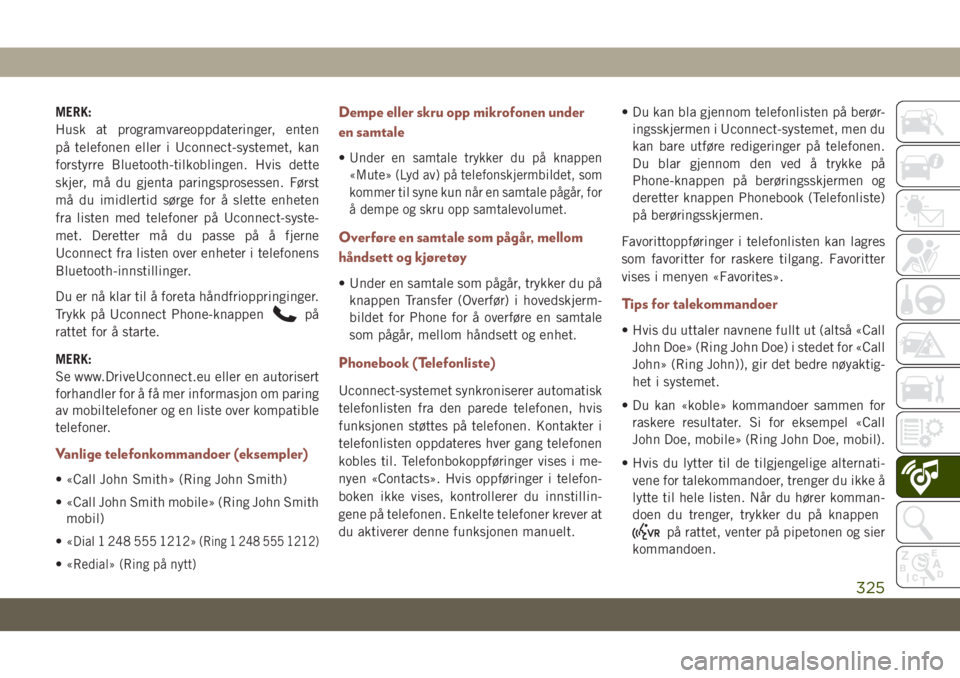
MERK:
Husk at programvareoppdateringer, enten
på telefonen eller i Uconnect-systemet, kan
forstyrre Bluetooth-tilkoblingen. Hvis dette
skjer, må du gjenta paringsprosessen. Først
må du imidlertid sørge for å slette enheten
fra listen med telefoner på Uconnect-syste-
met. Deretter må du passe på å fjerne
Uconnect fra listen over enheter i telefonens
Bluetooth-innstillinger.
Du er nå klar til å foreta håndfrioppringinger.
Trykk på Uconnect Phone-knappen
på
rattet for å starte.
MERK:
Se www.DriveUconnect.eu eller en autorisert
forhandler for å få mer informasjon om paring
av mobiltelefoner og en liste over kompatible
telefoner.
Vanlige telefonkommandoer (eksempler)
• «Call John Smith» (Ring John Smith)
• «Call John Smith mobile» (Ring John Smith
mobil)
•«
Dial 1 248 555 1212» (Ring 1 248 555 1212)
•«Redial» (Ring på nytt)
Dempe eller skru opp mikrofonen under
en samtale
•Under en samtale trykker du på knappen
«Mute» (Lyd av) på telefonskjermbildet, som
kommer til syne kun når en samtale pågår, for
å dempe og skru opp samtalevolumet.
Overføre en samtale som pågår, mellom
håndsett og kjøretøy
• Under en samtale som pågår, trykker du på
knappen Transfer (Overfør) i hovedskjerm-
bildet for Phone for å overføre en samtale
som pågår, mellom håndsett og enhet.
Phonebook (Telefonliste)
Uconnect-systemet synkroniserer automatisk
telefonlisten fra den parede telefonen, hvis
funksjonen støttes på telefonen. Kontakter i
telefonlisten oppdateres hver gang telefonen
kobles til. Telefonbokoppføringer vises i me-
nyen «Contacts». Hvis oppføringer i telefon-
boken ikke vises, kontrollerer du innstillin-
gene på telefonen. Enkelte telefoner krever at
du aktiverer denne funksjonen manuelt.• Du kan bla gjennom telefonlisten på berør-
ingsskjermen i Uconnect-systemet, men du
kan bare utføre redigeringer på telefonen.
Du blar gjennom den ved å trykke på
Phone-knappen på berøringsskjermen og
deretter knappen Phonebook (Telefonliste)
på berøringsskjermen.
Favorittoppføringer i telefonlisten kan lagres
som favoritter for raskere tilgang. Favoritter
vises i menyen «Favorites».
Tips for talekommandoer
• Hvis du uttaler navnene fullt ut (altså «Call
John Doe» (Ring John Doe) i stedet for «Call
John» (Ring John)), gir det bedre nøyaktig-
het i systemet.
• Du kan «koble» kommandoer sammen for
raskere resultater. Si for eksempel «Call
John Doe, mobile» (Ring John Doe, mobil).
• Hvis du lytter til de tilgjengelige alternati-
vene for talekommandoer, trenger du ikke å
lytte til hele listen. Når du hører komman-
doen du trenger, trykker du på knappen
på rattet, venter på pipetonen og sier
kommandoen.
325
Page 328 of 368
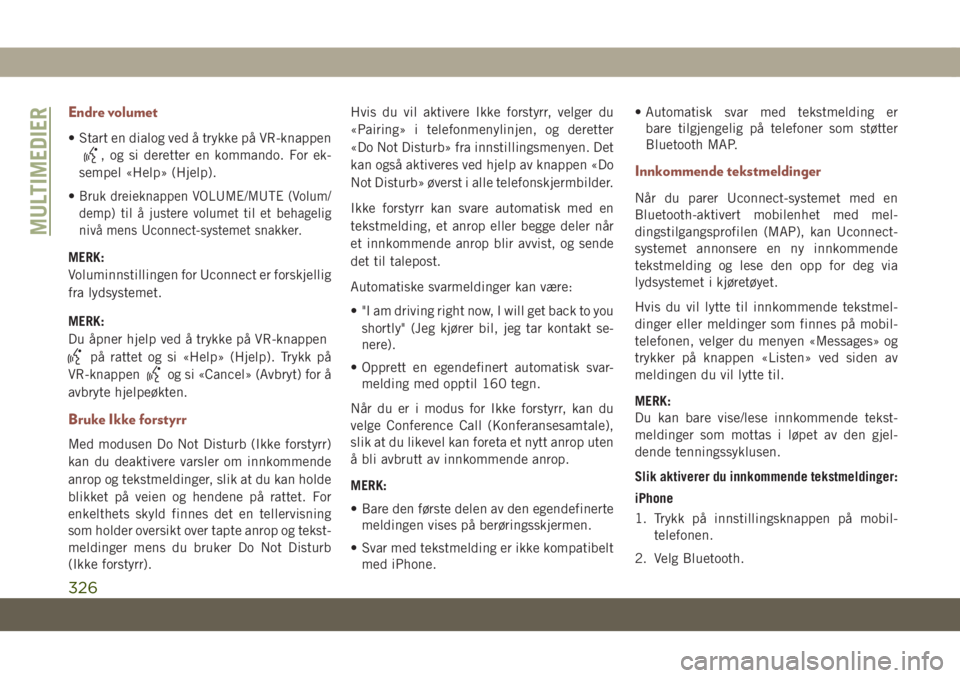
Endre volumet
• Start en dialog ved å trykke på VR-knappen
, og si deretter en kommando. For ek-
sempel «Help» (Hjelp).
•
Bruk dreieknappen VOLUME/MUTE (Volum/
demp) til å justere volumet til et behagelig
nivå mens Uconnect-systemet snakker.
MERK:
Voluminnstillingen for Uconnect er forskjellig
fra lydsystemet.
MERK:
Du åpner hjelp ved å trykke på VR-knappen
på rattet og si «Help» (Hjelp). Trykk på
VR-knappen
og si «Cancel» (Avbryt) for å
avbryte hjelpeøkten.
Bruke Ikke forstyrr
Med modusen Do Not Disturb (Ikke forstyrr)
kan du deaktivere varsler om innkommende
anrop og tekstmeldinger, slik at du kan holde
blikket på veien og hendene på rattet. For
enkelthets skyld finnes det en tellervisning
som holder oversikt over tapte anrop og tekst-
meldinger mens du bruker Do Not Disturb
(Ikke forstyrr).Hvis du vil aktivere Ikke forstyrr, velger du
«Pairing» i telefonmenylinjen, og deretter
«Do Not Disturb» fra innstillingsmenyen. Det
kan også aktiveres ved hjelp av knappen «Do
Not Disturb» øverst i alle telefonskjermbilder.
Ikke forstyrr kan svare automatisk med en
tekstmelding, et anrop eller begge deler når
et innkommende anrop blir avvist, og sende
det til talepost.
Automatiske svarmeldinger kan være:
• "I am driving right now, I will get back to you
shortly" (Jeg kjører bil, jeg tar kontakt se-
nere).
• Opprett en egendefinert automatisk svar-
melding med opptil 160 tegn.
Når du er i modus for Ikke forstyrr, kan du
velge Conference Call (Konferansesamtale),
slik at du likevel kan foreta et nytt anrop uten
å bli avbrutt av innkommende anrop.
MERK:
• Bare den første delen av den egendefinerte
meldingen vises på berøringsskjermen.
• Svar med tekstmelding er ikke kompatibelt
med iPhone.• Automatisk svar med tekstmelding er
bare tilgjengelig på telefoner som støtter
Bluetooth MAP.
Innkommende tekstmeldinger
Når du parer Uconnect-systemet med en
Bluetooth-aktivert mobilenhet med mel-
dingstilgangsprofilen (MAP), kan Uconnect-
systemet annonsere en ny innkommende
tekstmelding og lese den opp for deg via
lydsystemet i kjøretøyet.
Hvis du vil lytte til innkommende tekstmel-
dinger eller meldinger som finnes på mobil-
telefonen, velger du menyen «Messages» og
trykker på knappen «Listen» ved siden av
meldingen du vil lytte til.
MERK:
Du kan bare vise/lese innkommende tekst-
meldinger som mottas i løpet av den gjel-
dende tenningssyklusen.
Slik aktiverer du innkommende tekstmeldinger:
iPhone
1. Trykk på innstillingsknappen på mobil-
telefonen.
2. Velg Bluetooth.
MULTIMEDIER
326
Page 329 of 368
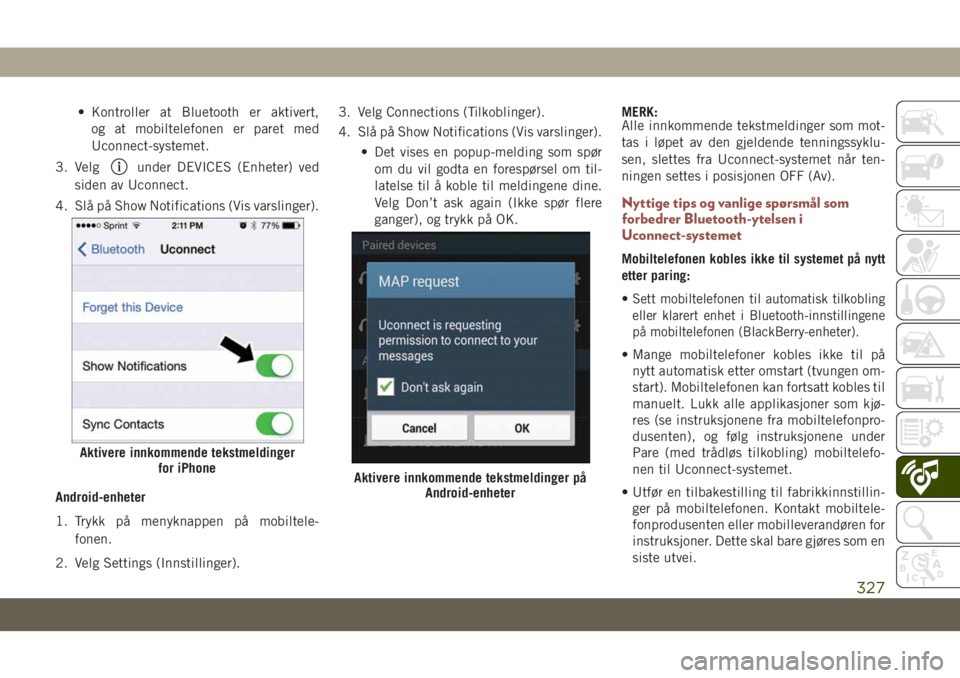
• Kontroller at Bluetooth er aktivert,
og at mobiltelefonen er paret med
Uconnect-systemet.
3. Velg
under DEVICES (Enheter) ved
siden av Uconnect.
4. Slå på Show Notifications (Vis varslinger).
Android-enheter
1. Trykk på menyknappen på mobiltele-
fonen.
2. Velg Settings (Innstillinger).3. Velg Connections (Tilkoblinger).
4. Slå på Show Notifications (Vis varslinger).
• Det vises en popup-melding som spør
om du vil godta en forespørsel om til-
latelse til å koble til meldingene dine.
Velg Don’t ask again (Ikke spør flere
ganger), og trykk på OK.MERK:
Alle innkommende tekstmeldinger som mot-
tas i løpet av den gjeldende tenningssyklu-
sen, slettes fra Uconnect-systemet når ten-
ningen settes i posisjonen OFF (Av).
Nyttige tips og vanlige spørsmål som
forbedrer Bluetooth-ytelsen i
Uconnect-systemet
Mobiltelefonen kobles ikke til systemet på nytt
etter paring:
•
Sett mobiltelefonen til automatisk tilkobling
eller klarert enhet i Bluetooth-innstillingene
på mobiltelefonen (BlackBerry-enheter).
• Mange mobiltelefoner kobles ikke til på
nytt automatisk etter omstart (tvungen om-
start). Mobiltelefonen kan fortsatt kobles til
manuelt. Lukk alle applikasjoner som kjø-
res (se instruksjonene fra mobiltelefonpro-
dusenten), og følg instruksjonene under
Pare (med trådløs tilkobling) mobiltelefo-
nen til Uconnect-systemet.
• Utfør en tilbakestilling til fabrikkinnstillin-
ger på mobiltelefonen. Kontakt mobiltele-
fonprodusenten eller mobilleverandøren for
instruksjoner. Dette skal bare gjøres som en
siste utvei.
Aktivere innkommende tekstmeldinger
for iPhone
Aktivere innkommende tekstmeldinger på
Android-enheter
327
Page 330 of 368
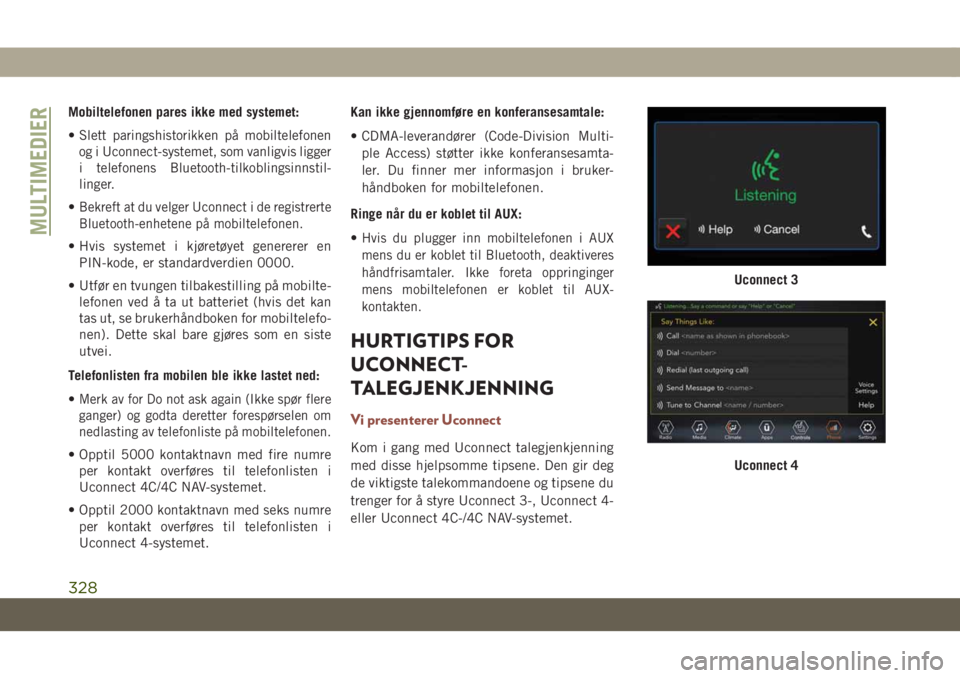
Mobiltelefonen pares ikke med systemet:
•
Slett paringshistorikken på mobiltelefonen
og i Uconnect-systemet, som vanligvis ligger
i telefonens Bluetooth-tilkoblingsinnstil-
linger.
•Bekreft at du velger Uconnect i de registrerte
Bluetooth-enhetene på mobiltelefonen.
• Hvis systemet i kjøretøyet genererer en
PIN-kode, er standardverdien 0000.
• Utfør en tvungen tilbakestilling på mobilte-
lefonen ved å ta ut batteriet (hvis det kan
tas ut, se brukerhåndboken for mobiltelefo-
nen). Dette skal bare gjøres som en siste
utvei.
Telefonlisten fra mobilen ble ikke lastet ned:
•
Merk av for Do not ask again (Ikke spør flere
ganger) og godta deretter forespørselen om
nedlasting av telefonliste på mobiltelefonen.
• Opptil 5000 kontaktnavn med fire numre
per kontakt overføres til telefonlisten i
Uconnect 4C/4C NAV-systemet.
• Opptil 2000 kontaktnavn med seks numre
per kontakt overføres til telefonlisten i
Uconnect 4-systemet.Kan ikke gjennomføre en konferansesamtale:
• CDMA-leverandører (Code-Division Multi-
ple Access) støtter ikke konferansesamta-
ler. Du finner mer informasjon i bruker-
håndboken for mobiltelefonen.
Ringe når du er koblet til AUX:
•
Hvis du plugger inn mobiltelefonen i AUX
mens du er koblet til Bluetooth, deaktiveres
håndfrisamtaler. Ikke foreta oppringinger
mens mobiltelefonen er koblet til AUX-
kontakten.
HURTIGTIPS FOR
UCONNECT-
TALEGJENKJENNING
Vi presenterer Uconnect
Kom i gang med Uconnect talegjenkjenning
med disse hjelpsomme tipsene. Den gir deg
de viktigste talekommandoene og tipsene du
trenger for å styre Uconnect 3-, Uconnect 4-
eller Uconnect 4C-/4C NAV-systemet.
Uconnect 3
Uconnect 4
MULTIMEDIER
328
Page 332 of 368
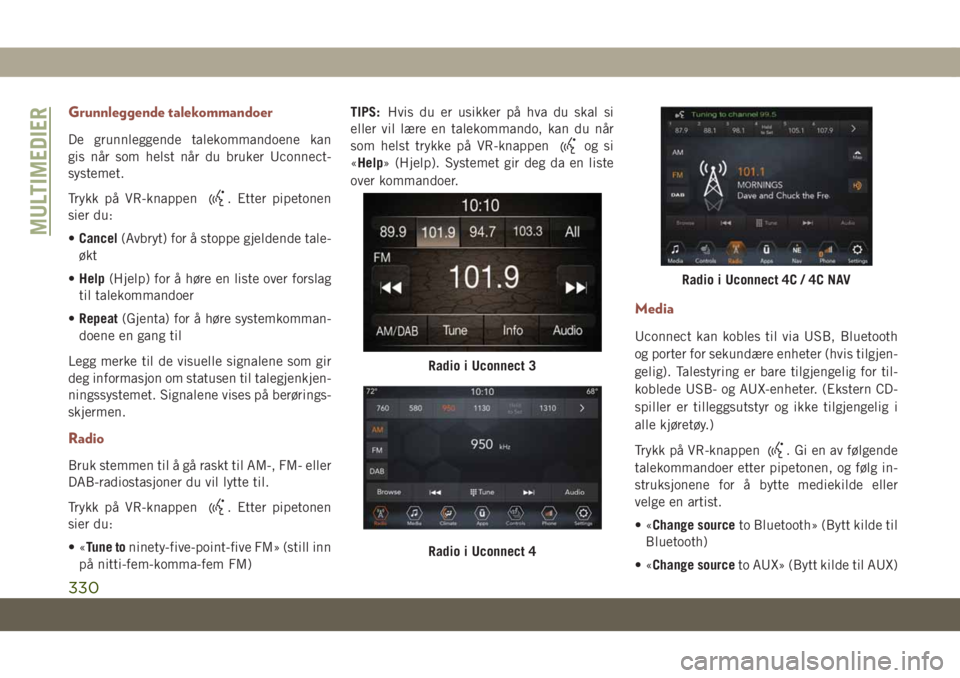
Grunnleggende talekommandoer
De grunnleggende talekommandoene kan
gis når som helst når du bruker Uconnect-
systemet.
Trykk på VR-knappen
. Etter pipetonen
sier du:
•Cancel(Avbryt) for å stoppe gjeldende tale-
økt
•Help(Hjelp) for å høre en liste over forslag
til talekommandoer
•Repeat(Gjenta) for å høre systemkomman-
doene en gang til
Legg merke til de visuelle signalene som gir
deg informasjon om statusen til talegjenkjen-
ningssystemet. Signalene vises på berørings-
skjermen.
Radio
Bruk stemmen til å gå raskt til AM-, FM- eller
DAB-radiostasjoner du vil lytte til.
Trykk på VR-knappen
. Etter pipetonen
sier du:
•«Tune toninety-five-point-five FM» (still inn
på nitti-fem-komma-fem FM)TIPS:Hvis du er usikker på hva du skal si
eller vil lære en talekommando, kan du når
som helst trykke på VR-knappen
og si
«Help» (Hjelp). Systemet gir deg da en liste
over kommandoer.
Media
Uconnect kan kobles til via USB, Bluetooth
og porter for sekundære enheter (hvis tilgjen-
gelig). Talestyring er bare tilgjengelig for til-
koblede USB- og AUX-enheter. (Ekstern CD-
spiller er tilleggsutstyr og ikke tilgjengelig i
alle kjøretøy.)
Trykk på VR-knappen
. Gi en av følgende
talekommandoer etter pipetonen, og følg in-
struksjonene for å bytte mediekilde eller
velge en artist.
•«Change sourceto Bluetooth» (Bytt kilde til
Bluetooth)
•«Change sourceto AUX» (Bytt kilde til AUX)
Radio i Uconnect 3
Radio i Uconnect 4
Radio i Uconnect 4C / 4C NAV
MULTIMEDIER
330
Page 335 of 368
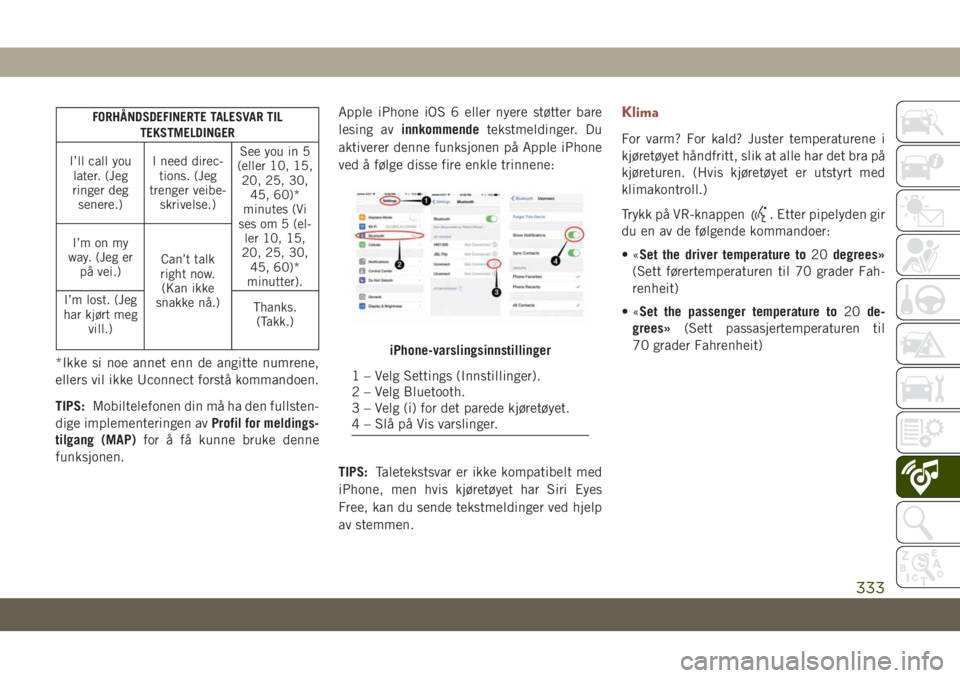
FORHÅNDSDEFINERTE TALESVAR TIL
TEKSTMELDINGER
I’ll call you
later. (Jeg
ringer deg
senere.)I need direc-
tions. (Jeg
trenger veibe-
skrivelse.)See you in 5
(eller 10, 15,
20, 25, 30,
45, 60)*
minutes (Vi
ses om 5 (el-
ler 10, 15,
20, 25, 30,
45, 60)*
minutter). I’m on my
way. (Jeg er
på vei.)Can’t talk
right now.
(Kan ikke
snakke nå.) I’m lost. (Jeg
har kjørt meg
vill.)Thanks.
(Takk.)
*Ikke si noe annet enn de angitte numrene,
ellers vil ikke Uconnect forstå kommandoen.
TIPS:Mobiltelefonen din må ha den fullsten-
dige implementeringen avProfil for meldings-
tilgang (MAP)for å få kunne bruke denne
funksjonen.Apple iPhone iOS 6 eller nyere støtter bare
lesing avinnkommendetekstmeldinger. Du
aktiverer denne funksjonen på Apple iPhone
ved å følge disse fire enkle trinnene:
TIPS:Taletekstsvar er ikke kompatibelt med
iPhone, men hvis kjøretøyet har Siri Eyes
Free, kan du sende tekstmeldinger ved hjelp
av stemmen.
Klima
For varm? For kald? Juster temperaturene i
kjøretøyet håndfritt, slik at alle har det bra på
kjøreturen. (Hvis kjøretøyet er utstyrt med
klimakontroll.)
Trykk på VR-knappen
. Etter pipelyden gir
du en av de følgende kommandoer:
•«Set the driver temperature to20degrees»
(Sett førertemperaturen til 70 grader Fah-
renheit)
•«Set the passenger temperature to20de-
grees»(Sett passasjertemperaturen til
70 grader Fahrenheit)
iPhone-varslingsinnstillinger
1 – Velg Settings (Innstillinger).
2 – Velg Bluetooth.
3 – Velg (i) for det parede kjøretøyet.
4 – Slå på Vis varslinger.
333